삼성폰을 덜 지루하게 보이게 하는 7가지 간단한 방법

고가의 삼성 갤럭시가 시중에 나와 있는 다른 휴대폰과 똑같을 필요는 없습니다. 몇 가지만 수정하면 더욱 개성 있고, 스타일리시하며, 독특하게 만들 수 있습니다.
안드로이드 폰을 오랫동안 사용해 오셨다면 이미 많은 기능을 알고 사용하고 계실 겁니다. 하지만 아직 잘 알려지지 않은 숨겨진 기능들이 있을 수도 있습니다. 이러한 기능들을 알아두면 일상생활이 훨씬 편리해질 수 있습니다.
1. 잠금 해제 확장
화면 잠금을 추가하는 것은 휴대폰과 데이터를 보호하는 데 필수적입니다. 하지만 기기를 사용할 때마다 잠금을 해제해야 하는 불편함이 있습니다. 이럴 때 바로 확장 잠금 해제(이전 Smart Lock) 기능이 유용합니다.
확장 잠금 해제는 Android 14 에 추가된 기능으로 , 집에 있거나 특정 블루투스 기기에 연결되어 있을 때와 같이 특정 상황에서 휴대폰 잠금 해제 상태를 유지할 수 있도록 해줍니다. 이렇게 하면 생체 인식이나 PIN 또는 화면 비밀번호를 사용하여 반복적으로 잠금 해제할 필요가 없습니다.
확장 잠금 해제 설정은 간단합니다. 대부분의 Android 휴대폰에서 설정 앱의 보안 및 개인정보 보호 설정에서 사용할 수 있습니다. 하지만 삼성 휴대폰과 같은 일부 휴대폰에서는 잠금 화면 및 AOD 설정 에서 찾아야 합니다.
설정을 열고 '잠금 해제 연장' 옵션을 찾으세요 . 메시지가 표시되면 인증하고 ' 확인' 버튼을 탭하세요 . 이제 원하는 잠금 해제 연장 옵션을 선택하고 화면의 안내에 따라 설정하세요.
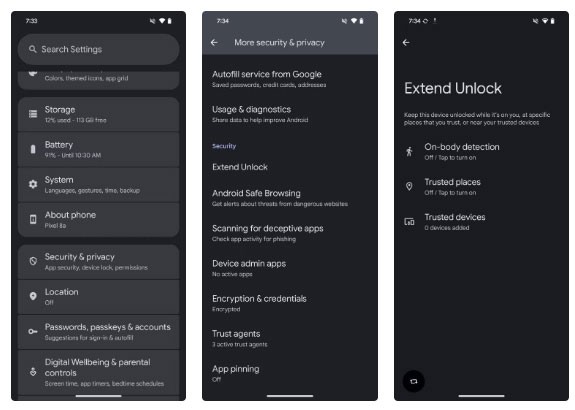
2. 알림 내역
중요한 알림을 놓치거나 확인하기 전에 실수로 지워버리는 경우가 많습니다. 특히 몇 분마다 알림을 보내는 앱이 너무 많을 때 더욱 그렇습니다. 다행히 대부분의 안드로이드 휴대폰에는 알림 기록 기능이 있어 이러한 상황을 방지할 수 있습니다.
알림 기록을 사용하면 Android 휴대폰에서 놓쳤거나 삭제된 알림을 확인하여 중요한 연락이나 업데이트를 놓치지 않도록 할 수 있습니다. 지난 24시간 동안 휴대폰에 도착한 모든 알림(삭제된 알림 포함)을 기록합니다. 설정 앱에서 이러한 알림에 액세스하고, 탭하여 해당 앱에서 열 수 있습니다.
알림 기록은 대부분의 휴대폰에서 알림 설정 에 있습니다 . 활성화하려면 설정 으로 이동하여 알림 또는 알림 및 빠른 설정 (OnePlus 휴대폰의 경우) 을 선택하세요 . 알림 기록 옵션을 찾아 알림 기록 사용 또는 알림 기록 이라고 표시된 스위치를 켜세요 .
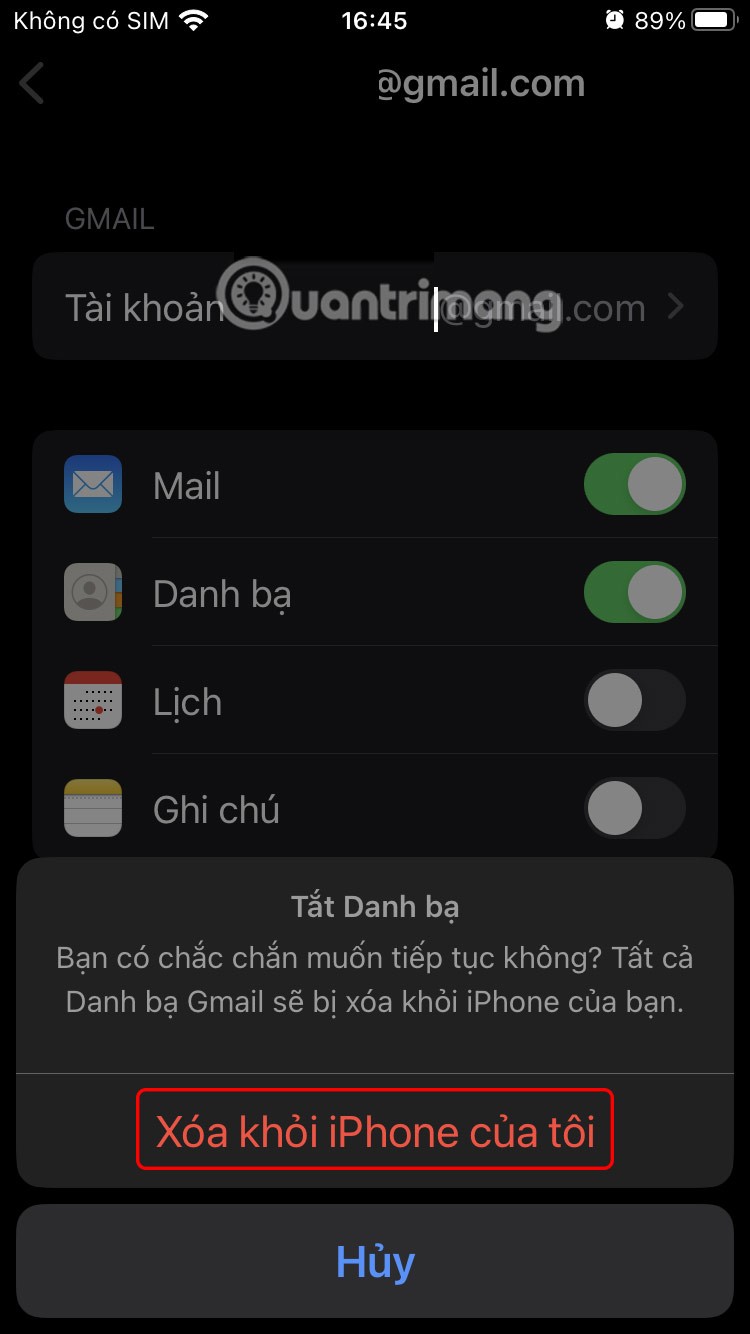
3. 빠른 탭
퀵 탭은 제가 Pixel 폰에서 가장 좋아하는 기능 중 하나입니다. 휴대폰 뒷면을 가상 버튼으로 만들어 두 번 탭하면 다양한 기능을 실행할 수 있는데, iPhone의 'Back Tap' 기능과 유사합니다.
예를 들어, 스크린샷을 많이 찍는 경우, 빠른 탭 기능을 설정하여 스크린샷을 찍을 수 있습니다. 스크린샷 버튼을 여러 번 눌러야 하는 번거로움을 덜 수 있습니다. 마찬가지로, 좋아하는 디지털 비서를 호출하거나, 손전등을 켜거나, 최근 사용한 앱에 접근할 수도 있습니다. 자주 사용하는 앱이 있다면, 빠른 탭 제스처에 할당하여 어디서든 열 수 있습니다.
Pixel 휴대전화에서 빠른 탭을 활성화하고 설정하는 것은 간단합니다. 설정 앱에서 시스템 > 제스처 로 이동합니다 . 여기서 빠른 탭을 선택하여 동작을 시작하고 빠른 탭 사용 토글을 켭니다 . 이제 목록에서 원하는 동작을 선택하세요.
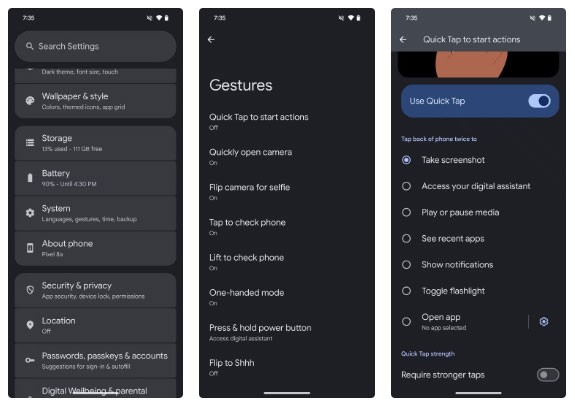
빠른 탭으로 앱을 실행하도록 설정하려면 '앱 열기 ' 동작을 선택 하고 톱니바퀴 아이콘을 탭한 후 다음 페이지에서 앱을 선택하세요. 일부 앱은 특정 메뉴에서도 열 수 있습니다. 예를 들어, 비디오 또는 셀카 모드에서 카메라 앱을 빠르게 열 수 있습니다.
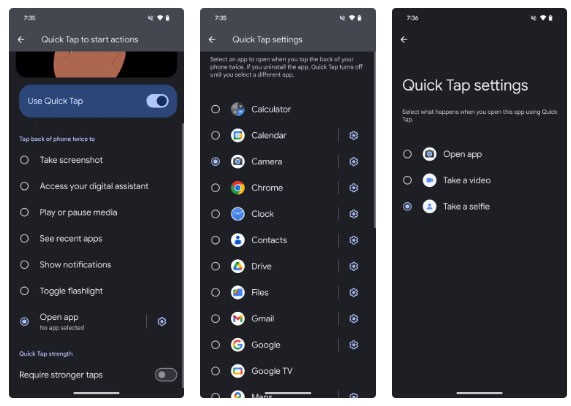
Pixel이 아닌 휴대폰에서도 빠른 탭을 사용할 수 있습니다.
4. 분할 화면 및 플로팅 창
대형 화면을 가진 휴대폰은 넓은 화면을 최대한 활용할 수 있는 고급 멀티태스킹 기능을 지원해야 가장 적합합니다. 분할 화면과 플로팅 창(또는 팝업 보기)이 이러한 기능 중 하나이며, 많은 안드로이드 휴대폰에서 이를 지원하여 앱 간 전환이 필요 없습니다.
분할 화면을 사용하면 두 개의 앱을 동시에 열 수 있습니다. 앱을 겹쳐서 열거나 나란히 열 수 있습니다. 반면, 플로팅 윈도우 또는 팝업 보기 기능을 사용하면 하나의 앱을 플로팅 윈도우로 전환할 수 있습니다. 분할 화면 모드에서도 작동하여 세 개의 앱을 동시에 사용할 수 있습니다.
예를 들어, Firefox와 Keep Notes를 분할 화면 모드로 열어 특정 주제를 조사하고 동시에 메모를 작성할 수 있습니다. WhatsApp으로 누군가와 채팅 중이라면, WhatsApp을 떠다니는 창으로 열어 다른 두 앱을 사용하면서 동시에 작업할 수 있습니다.
앱을 분할 화면이나 플로팅 창으로 여는 방법은 휴대폰마다 다릅니다. 일부 휴대폰은 여러 가지 방법을 제공하기도 합니다. 분할 화면으로 앱을 열려면 최근 앱 메뉴를 열고 앱 아이콘이나 세로 점 세 개 버튼을 탭한 후, "분할 화면 보기로 열기" (삼성 휴대폰) 또는 "분할 화면 "(OnePlus 휴대폰)을 선택하세요. 두 번째 앱을 선택하세요. 이제 두 앱 모두 분할 화면으로 열립니다. 두 앱을 나란히 사용하려면 휴대폰 화면을 회전하세요.
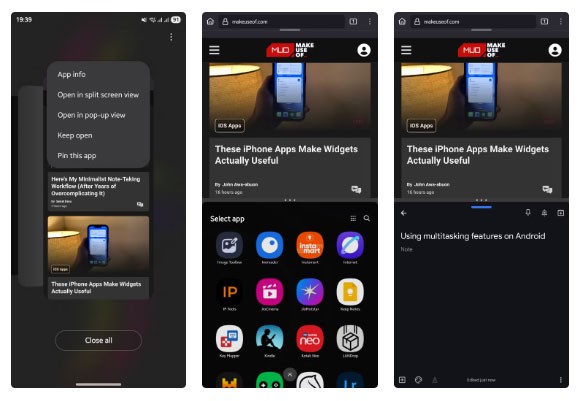
떠 있는 창으로 앱을 열려면 OnePlus 휴대폰의 경우 ' 떠 있는 창 '을, Samsung 휴대폰의 경우 '팝업 보기로 열기 '를 선택하세요. 떠 있는 창은 원하는 위치로 이동하거나, 필요하지 않을 때는 최소화할 수도 있습니다.
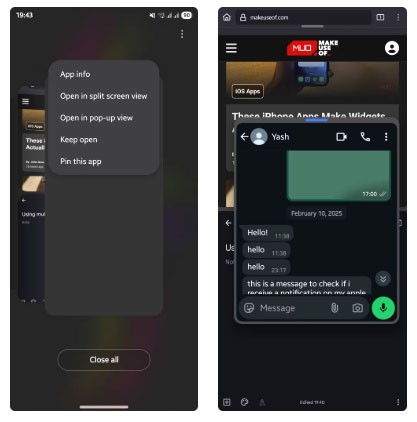
5. 앱 실행기 바로가기
자주 사용하거나 즐겨 사용하는 앱의 바로가기를 휴대폰 홈 화면에 추가하여 빠르고 쉽게 접근할 수 있습니다. 하지만 앱 바로가기라는 기능 덕분에 이 바로가기로 생각보다 훨씬 더 많은 작업을 할 수 있습니다.
앱 바로가기는 다양한 메뉴나 화면에서 앱을 바로 열 수 있는 상황별 바로가기입니다. 예를 들어 Gmail 앱에서는 여러 계정에 로그인한 경우 즐겨찾는 받은편지함으로 바로 이동할 수 있는 바로가기가 있습니다. 마찬가지로 Firefox에서는 개인 모드에서 바로 열 수 있는 바로가기를 제공하고, Bitwarden에서는 비밀번호 생성기에 접속할 수 있는 바로가기를 제공합니다. 단, 모든 앱이 앱 바로가기를 지원하는 것은 아닙니다.
앱 바로가기에 액세스하려면 홈 화면에서 해당 아이콘을 길게 누르세요. 그러면 일련의 작업이 표시됩니다. 필요에 맞는 작업을 선택하면 앱에서 해당 메뉴 또는 보기를 엽니다.
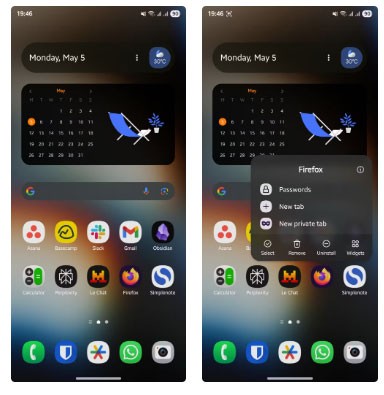
많은 노트북에는 여전히 웹캠 성능이 좋지 않아 외장 웹캠을 사용해야 합니다. 하지만 외장 웹캠이 갑자기 고장 나거나 웹캠이 없다면 어떻게 해야 할까요? Pixel 휴대폰을 사용 중이라면 Android 14 이상에서 제공되는 웹캠 모드를 통해 간편하게 웹캠으로 전환할 수 있습니다.
데이터 전송을 지원하는 USB 케이블만 있으면 됩니다. 케이블을 기기에 꽂고 컴퓨터에 연결한 다음, 휴대폰 알림 패널에서 " USB를 통해 이 기기 충전" 알림을 탭하세요 . "USB 사용 "에서 "웹캠"을 선택하세요 .
메시지가 표시되면 생체 인식 또는 PIN으로 인증하세요. 그런 다음 웹캠 서비스 알림을 탭하면 미리보기 화면이 나타납니다. 여기에서 카메라를 전환하고 출력 품질을 조정할 수 있습니다.
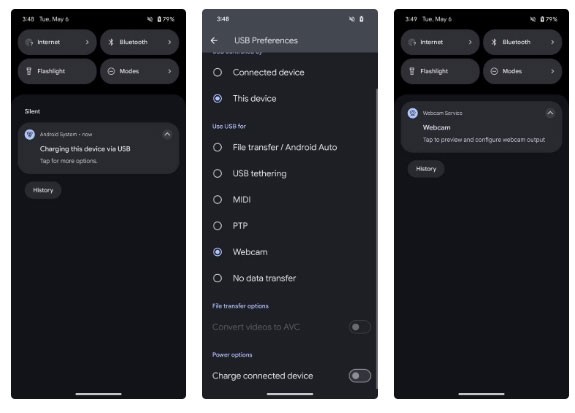
마지막으로, 사진이나 동영상을 촬영할 컴퓨터 앱으로 이동하여 Pixel 휴대폰을 기본 웹캠으로 설정하세요. 이제 평소처럼 앱을 사용할 수 있습니다.
Pixel이 없다면 Microsoft의 Phone Link 앱을 사용하여 Android 휴대폰을 Windows PC의 웹캠으로 사용할 수 있습니다. Mac 사용자는 Camo와 같은 앱을 사용할 수 있습니다.
7. Edge 패널 또는 스마트 사이드바
중급 또는 고급형 삼성이나 OnePlus 휴대폰을 사용하신다면 Edge 패널이나 스마트 사이드바가 기본으로 설치되어 있을 가능성이 높습니다. 이러한 기능은 즐겨 사용하는 모든 앱, 위젯, 연락처 및 기타 바로가기를 한곳에 모아 편리한 기능을 제공합니다. 앱을 나가지 않고도 어떤 화면에서든 액세스할 수 있습니다.
두 기능 모두 기본적으로 활성화되어 있지만, 최상의 환경을 위해서는 직접 설정해야 합니다. 삼성 휴대폰에서 Edge 패널을 설정하려면 설정 > 디스플레이 > Edge 패널 로 이동하세요 . 패널을 탭 하고 Edge 패널에 표시할 패널 상단의 확인란을 선택하세요. 패널 아래에 있는 편집 버튼을 탭하여 패널 요소를 추가로 맞춤 설정할 수 있습니다 .
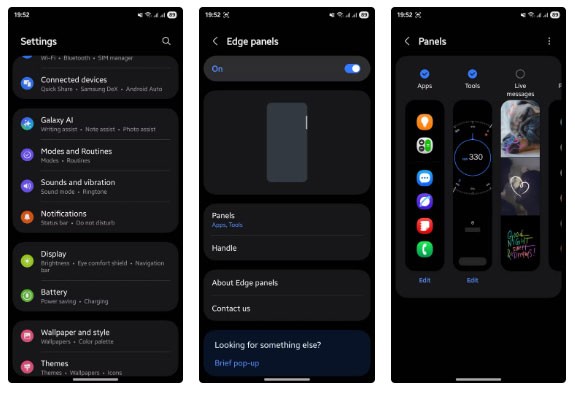
8. 모드와 루틴
모드 및 루틴은 삼성 휴대폰에서 과소평가된 기능입니다. 다양한 조건에 따라 휴대폰의 동작을 맞춤 설정하고 최적화할 수 있는 강력한 자동화 도구라고 생각하면 됩니다.
모드를 사용하면 수면, 운동, 운전 등 다양한 모드에서 휴대폰의 기본 상태를 제어할 수 있습니다. 예를 들어, 수면 모드를 켜면 방해 금지 모드와 흑백 모드가 자동으로 활성화되어 밤에 방해 요소를 줄이고 숙면을 취하는 데 도움이 되도록 설정할 수 있습니다.
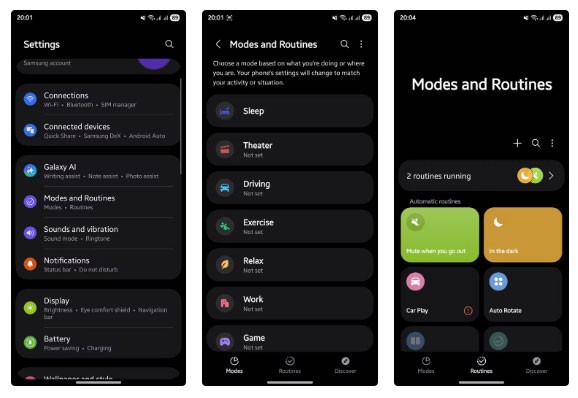
9. 내장형 적외선 방출기
적외선 또는 IR 방출기는 일반적으로 휴대폰 상단 가장자리에 작은 원형 또는 타원형 점으로 나타나는 센서입니다. 일반 리모컨에서 보내는 것과 유사한 적외선 신호를 방출하여 TV, 셋톱박스, 선풍기, 에어컨 등 다양한 기기와 가전제품을 제어할 수 있습니다.
몇 년 전만 해도 휴대폰에 IR 블래스터가 있는 것이 일반적이었지만, 현재는 OnePlus, Xiaomi, Vivo 등 소수 제조사의 휴대폰에만 탑재되어 있습니다. IR 블래스터를 지원하는 휴대폰에서는 리모컨 앱이 제공되는데, 이 앱을 사용하려면 먼저 컨트롤러와 제어하려는 하드웨어를 페어링해야 합니다. 페어링이 완료되면 기존 컨트롤러처럼 거의 모든 것을 제어할 수 있습니다.
10. 측면 버튼 사용자 정의
삼성 휴대폰의 측면 버튼은 여러 기능을 제공합니다. 한 번 누르면 화면 잠금, 길게 누르면 디지털 어시스턴트 실행, 두 번 누르면 카메라 앱 실행이 가능합니다. 하지만 다른 안드로이드 휴대폰과 달리, 삼성 휴대폰은 두 번 탭하는 동작을 사용자가 직접 설정하여 기본 기능이 마음에 들지 않을 경우 다른 동작을 수행할 수 있도록 합니다.
삼성 휴대폰의 측면 버튼을 사용자 지정하려면 설정 > 고급 기능 > 측면 버튼을 선택하세요 . 두 번 누르기 가 켜져 있지 않으면 켜고 , 다음 화면에서 원하는 동작을 선택하세요.
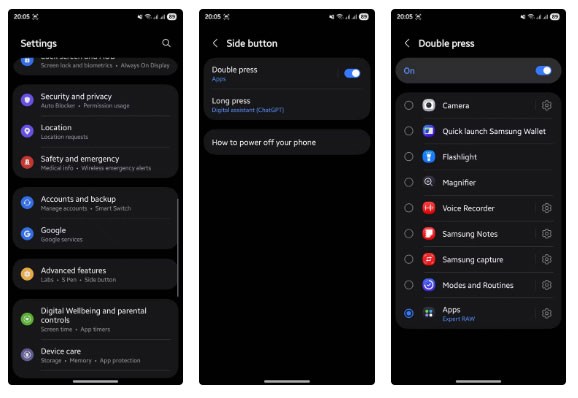
더 많은 기사를 보세요:
고가의 삼성 갤럭시가 시중에 나와 있는 다른 휴대폰과 똑같을 필요는 없습니다. 몇 가지만 수정하면 더욱 개성 있고, 스타일리시하며, 독특하게 만들 수 있습니다.
그들은 iOS에 지루함을 느껴 결국 삼성폰으로 바꿨고, 그 결정에 대해 전혀 후회하지 않습니다.
iPhone에서 DNS를 변경하거나 Android에서 DNS를 변경하면 안정적인 연결을 유지하고, 네트워크 연결 속도를 높이고, 차단된 웹사이트에 접속하는 데 도움이 됩니다.
많은 사람들은 휴대폰의 가장 성능이 떨어지는 카메라가 창의적인 사진 촬영을 위한 비밀 무기가 될 줄은 전혀 예상하지 못했습니다.
자동 클릭 애플리케이션을 사용하면 게임을 하거나, 애플리케이션이나 기기에서 사용 가능한 작업을 할 때 별다른 작업을 하지 않아도 됩니다.
사용자의 요구 사항에 따라 기존 Android 기기에서 Pixel의 독점 기능 세트가 실행될 가능성이 높습니다.
이 문제를 해결하려면 꼭 좋아하는 사진이나 앱을 삭제해야 하는 것은 아닙니다. One UI에는 공간을 쉽게 확보할 수 있는 몇 가지 옵션이 포함되어 있습니다.
우리 대부분은 스마트폰 충전 포트를 배터리 수명 유지에만 사용하는 것처럼 생각합니다. 하지만 그 작은 포트는 생각보다 훨씬 더 강력합니다.
효과가 없는 일반적인 팁에 지쳤다면, 조용히 사진 촬영 방식을 변화시켜 온 몇 가지 팁을 소개합니다.
새 스마트폰을 찾고 있다면 가장 먼저 눈에 띄는 것은 바로 사양서입니다. 성능, 배터리 수명, 디스플레이 품질에 대한 정보가 가득 담겨 있습니다.
Emojimix 애플리케이션은 2개의 이모티콘을 혼합하여 이전에 본 적 없는 이모티콘을 만들어 사용자의 요구에 따라 독특한 이모티콘을 만들어줍니다.
삼성 휴대폰에서 디지털 웰빙을 확인하여 하루 종일 휴대폰에 얼마나 많은 시간을 낭비하는지 확인해보세요!
가짜 전화 앱을 이용하면 어색하고 원치 않는 상황을 피하기 위해 자신의 휴대전화에서 전화를 걸 수 있습니다.
이전에 iOS 사용자가 iPhone에서 Locket Widget을 사용할 수 있었던 데 이어, 새로운 Locket Widget 앱은 Android 버전으로도 출시되었습니다.
Apple의 엄격한 생태계에도 불구하고, 일부 사람들은 Android 휴대폰을 Apple TV의 안정적인 리모컨으로 활용하고 있습니다.
고가의 삼성 갤럭시가 시중에 나와 있는 다른 휴대폰과 똑같을 필요는 없습니다. 몇 가지만 수정하면 더욱 개성 있고, 스타일리시하며, 독특하게 만들 수 있습니다.
그들은 iOS에 지루함을 느껴 결국 삼성폰으로 바꿨고, 그 결정에 대해 전혀 후회하지 않습니다.
브라우저의 Apple 계정 웹 인터페이스를 통해 개인 정보 확인, 설정 변경, 구독 관리 등의 작업을 할 수 있습니다. 하지만 여러 가지 이유로 로그인할 수 없는 경우가 있습니다.
iPhone에서 DNS를 변경하거나 Android에서 DNS를 변경하면 안정적인 연결을 유지하고, 네트워크 연결 속도를 높이고, 차단된 웹사이트에 접속하는 데 도움이 됩니다.
내 위치 찾기 기능이 부정확하거나 신뢰할 수 없게 되면, 가장 필요할 때 정확도를 높이기 위해 몇 가지 조정을 적용하세요.
많은 사람들은 휴대폰의 가장 성능이 떨어지는 카메라가 창의적인 사진 촬영을 위한 비밀 무기가 될 줄은 전혀 예상하지 못했습니다.
근거리 무선 통신(NFC)은 일반적으로 몇 센티미터 이내로 서로 가까운 거리에 있는 장치 간에 데이터를 교환할 수 있는 무선 기술입니다.
Apple은 저전력 모드와 함께 작동하는 적응형 전원 기능을 선보였습니다. 두 기능 모두 iPhone 배터리 사용 시간을 늘려주지만, 작동 방식은 매우 다릅니다.
자동 클릭 애플리케이션을 사용하면 게임을 하거나, 애플리케이션이나 기기에서 사용 가능한 작업을 할 때 별다른 작업을 하지 않아도 됩니다.
사용자의 요구 사항에 따라 기존 Android 기기에서 Pixel의 독점 기능 세트가 실행될 가능성이 높습니다.
이 문제를 해결하려면 꼭 좋아하는 사진이나 앱을 삭제해야 하는 것은 아닙니다. One UI에는 공간을 쉽게 확보할 수 있는 몇 가지 옵션이 포함되어 있습니다.
우리 대부분은 스마트폰 충전 포트를 배터리 수명 유지에만 사용하는 것처럼 생각합니다. 하지만 그 작은 포트는 생각보다 훨씬 더 강력합니다.
효과가 없는 일반적인 팁에 지쳤다면, 조용히 사진 촬영 방식을 변화시켜 온 몇 가지 팁을 소개합니다.
새 스마트폰을 찾고 있다면 가장 먼저 눈에 띄는 것은 바로 사양서입니다. 성능, 배터리 수명, 디스플레이 품질에 대한 정보가 가득 담겨 있습니다.
다른 출처에서 iPhone에 애플리케이션을 설치할 경우, 해당 애플리케이션이 신뢰할 수 있는지 수동으로 확인해야 합니다. 그러면 해당 애플리케이션이 iPhone에 설치되어 사용할 수 있습니다.

















